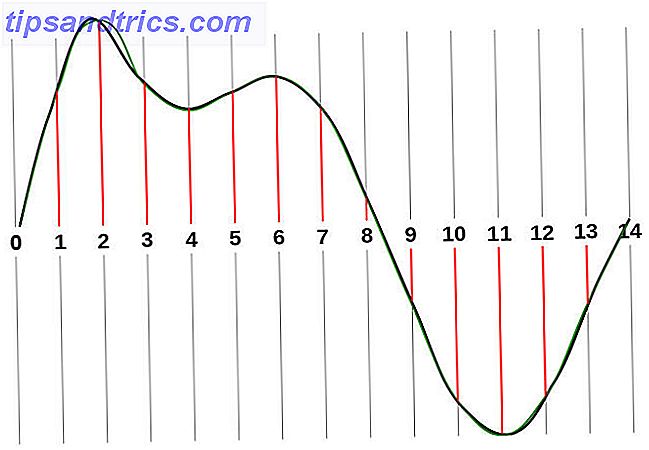Für einige ist Halloween nur ein weiteres jährliches Ereignis. Für andere ist es ein Festtag, bei dem Spinnweben, Kürbisse und alles dazwischen die ansonsten düsteren Wände von Büros und Häusern füllen.
Warum also nicht dein Desktop? Lesen Sie weiter, um Ihre einst düstere Desktop zu einem Spuk Wunderland mit dem völlig kostenlosen und wahnsinnig nützlich Rainmeter Eine einfache Anleitung zu Rainmeter: Das Windows-Desktop-Anpassungstool Eine einfache Anleitung zu Rainmeter: Das Windows-Desktop-Anpassungstool Rainmeter ist das ultimative Werkzeug für die Anpassung Ihrer Windows-Desktop mit interaktiven Hintergrundbildern, Desktop-Widgets und mehr. Unser einfacher Leitfaden hilft Ihnen, Ihre persönliche Desktop-Erfahrung in kürzester Zeit zu erstellen. Weiterlesen !
Popup-Geister
... oder so, wirklich! Diese einfache Haut ermöglicht es Ihnen, kleine, vorzugsweise gruselige Bilder mit einer Mausbewegung erscheinen zu lassen. Sie können Ihre Bilder über oder unter einem Fenster erscheinen lassen, was zu einer subtilen oder überraschenden Überraschung führt.
Wir machen das folgende Bild auf Ihrem Desktop mit ein paar Rainmeter-Einstellungen.

Navigieren Sie im Ordner " Dokumente " zu Rainmeter> Skins . Dies ist Ihr Haupt-Skins-Ordner, der sowohl die Konfigurationsdatei als auch Ihre Image-Datei Ihrer erscheinenden Skin enthält . Klicken Sie mit der rechten Maustaste in Ihren Skins-Ordner und erstellen Sie einen neuen Ordner. Benennen Sie diesen Ordner für eine einfache Verwahrung. Öffnen Sie diesen Ordner und klicken Sie mit der rechten Maustaste in den leeren Ordner auf einen leeren Bereich und wählen Sie Neu und dann Textdokument .
Geben Sie in diesem Dokument Folgendes ein:
[Rainmeter] Update=1000 [Background] Meter=Image ImageName= ghost.png" W=300 H= PreserveAspectRatio=1 Oben wird Ihr Bild mit einer Breite von 300 Pixel und einer Höhe angezeigt, die von der Größe Ihres Bildes abhängt. Navigieren Sie dann zu Datei> Speichern unter und geben Sie den Dateinamen als " ghost.ini" ein, wobei Sie sicher sein müssen, dass die INI-Erweiterung enthalten ist.
Platziere dann das Bild ghost.png" im Ghost-Ordner. Sie können das obige Bild verwenden, indem Sie mit der rechten Maustaste darauf klicken, Speichern unter auswählen und die Datei in diesem Ordner unter Verwendung des angegebenen Namens speichern. Sie sollten jetzt zwei Dateien haben: die INI- und die PNG-Dateien.
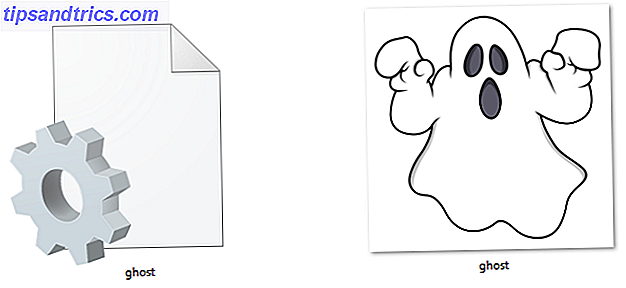
Öffnen Sie dann das Fenster " Manage Rainmeter" . Wählen Sie die Schaltfläche Alle aktualisieren, und Sie sollten Ihren Geisterordner in der linken Auswahl sehen. Doppelklicken Sie auf den Ghost-Ordner und wählen Sie die Datei ghost.ini aus .
Sobald der Skin geladen ist, müssen Sie einige Parameter ändern: Position auf On Desktop, Transparency auf ~ 100% und On auf " Einblenden" ändern. Dadurch wird Ihr Bild unsichtbar, bis Sie mit der Maus über das Bild fahren. Überprüfen Sie abschließend die Option Click through .

Das ist es, Sie sollten jetzt in der Lage sein, das obige Bild oder irgendein Bild zu mouseover, um es zu erscheinen! Sie können die Position auch so einstellen, dass sie oben bleibt, damit sie über jedem Fenster erscheint.
Blutige Uhr
Halloween ist kein Halloween ohne ein bisschen Blut auf deinem Desktop. Um eine blutige Uhr zu erstellen, lade die sehr beliebte Elegance 2 Skin für Rainmeter herunter und installiere sie.
Nach der Installation laden Sie die Skin, um sie auf Ihrem Desktop anzuzeigen.
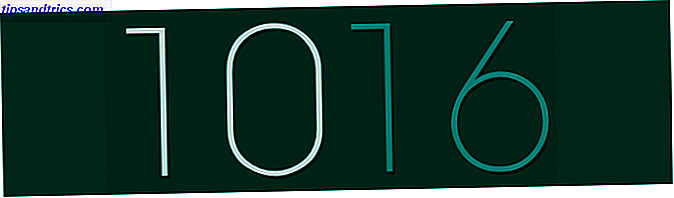
Gehen Sie in den Config-Ordner in Ihrem Rainmeter-Verzeichnis ( C: \ Benutzer \ [Benutzername] \ Dokumente \ Rainmeter \ Skins \ Elegance2 \ Config ) und doppelklicken Sie auf die Standard- Datei, um sie zu öffnen.
Ändern Sie den LocalFontFace- Parameter zu einem anderen Schriftart-Namen, der auf Ihrem Computer installiert wird. Ich entschied mich für Thrash Decision . Ersetzen Sie den Standardparameter durch diesen Namen.
Ändern Sie dann die Parameter Color1 und Color3 in die Farbe Ihrer Wahl. Sie können hexadezimale Farben innerhalb dieses Raums eingeben, also gehen Sie zur Color Hex Webseite und wählen Sie eine blutige Farbe. Ich entschied mich für ff3f46 .
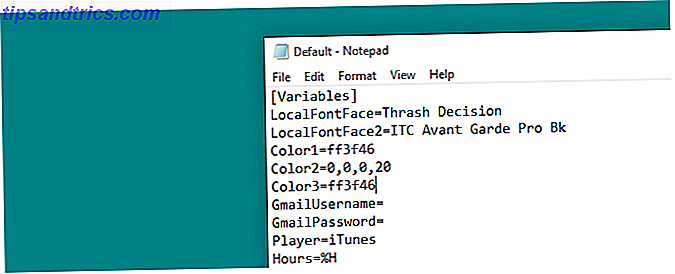
Klicken Sie mit der rechten Maustaste auf Ihre Haut und wählen Sie Aktualisieren . Ihre Änderungen sollten auch für alle Skins innerhalb der modifizierten Elegance Haut gelten, wie im Folgenden beschrieben.
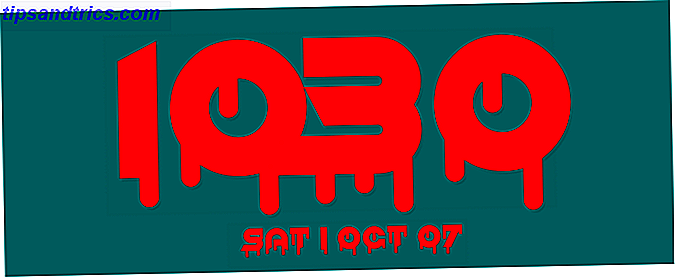
Du solltest jetzt deine neue blutige Rainmeter Clock Skin sehen.
Halloween-Symbole
Rainmeter-Symbole Wie man benutzerdefinierte Windows-Desktop-Icons mit Rainmeter erstellt Wie man benutzerdefinierte Windows-Desktop-Icons mit Rainmeter-Standard erstellt Windows-Icons sind nicht berauschend und Sie sehnen sich nach etwas einzigartigem? Wir zeigen Ihnen, wie Sie mit Rainmeter eigene Icons erstellen und ein paar vorgefertigte Icons empfehlen, die Sie verwenden können. Read More sind sehr einfach zu erstellen und verleihen Ihrer Oberfläche einen zusätzlichen Kick .
Die einfachste Möglichkeit zum Erstellen von Symbolen besteht darin, einen anderen Symbolsatz zu verwenden und einfach ein eigenes Symbolbild hinzuzufügen. Wir verwenden das beliebte Honeycomb-Set. Laden Sie Honeycomb herunter und installieren Sie es, um loszulegen.
Gehen Sie zum Abschnitt Bilder Ihres Honeycomb-Skin-Ordners ( C: \ Benutzer \ [Benutzername] \ Dokumente \ Rainmeter \ Skins \ Honeycomb \ @Resources \ Images ) und ersetzen Sie ein Symbol. Sie können dazu eine PNG-Symboldatei in diesen Ordner verschieben, ein Standardsymbol löschen und den Namen Ihrer neuen Symboldatei in den von Ihnen gelöschten Namen ändern. Ich werde das Chrome-Symbol von seinem Standard-Honeycomb-Bild zu einem aus einem Halloween-Icon-Set ändern.
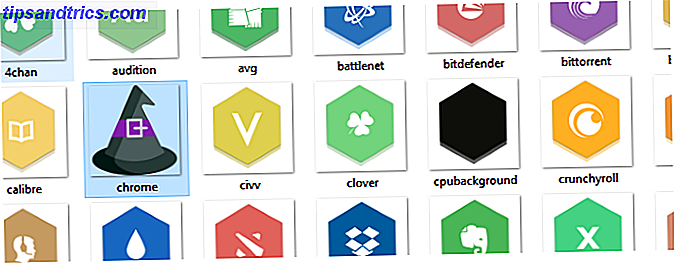
Sobald Sie das Bild Ihres Symbols ersetzt haben, wechseln Sie zum Fenster " Regenmeter verwalten", klicken Sie auf die Schaltfläche " Alle aktualisieren" und laden Sie Ihre geänderte Skin.

Wenn Sie neue Programmsymbole erstellen möchten, die in Honeycomb nicht verfügbar sind, klicken Sie auf den entsprechenden Link, um zu erfahren, wie Sie Symbole erstellen. Benutzerdefinierte Rainmeter-Symbole und Starter für Anwendungen erstellen Rainmeter ist eine Windows-Desktopanpassung Werkzeug mit unzähligen Anwendungen. Folgen Sie unserer Schritt-für-Schritt-Anleitung, um ein interaktives Desktop-Symbol und einen Anwendungsstarter zu erstellen. Lesen Sie mehr von Anfang bis Ende.
BRRAAAIIINNNMETER!
Mit Rainmeter können Benutzer ihre Desktops ohne Ende anpassen. Weihnachten, Halloween, es gibt keine Ferien zu groß oder zu klein, die Rainmeter mit einfachen Techniken nicht bewältigen kann. Sie können sogar auf ein Live-Wallpaper heften Wie Verwenden von Videos als Bildschirmschoner oder Wallpaper Wie Verwenden von Videos als Bildschirmschoner oder Wallpaper Bored von Ihrem statischen Hintergrundbild oder Bildschirmschoner? Was wäre, wenn Sie von einem lebenden, scheinbar atmenden Charakter Ihrer Wahl begrüßt werden könnten? Wir zeigen Ihnen, wie Sie das erreichen können! Lesen Sie mehr, um den gruseligen, saisonalen Effekt zu vervollständigen!
Irgendwelche anderen Rainmeter Tipps und Tricks, die Sie gerne lernen würden? Lass es uns in den Kommentaren wissen!